Одноклассники не работают! Что делать?
Сегодня мы рассмотрим одно из распространенных явлений, а именно случай когда не работает социальная сеть http://odnoklassniki.ru. И вроде у друзей все хорошо и сайт нормально загружается, а вот у нас на компьютере не хочет работать и все. А ведь раньше все было нормально, а теперь Одноклассники не грузятся.
Что же случилось и куда нужно капать?
Здесь может быть несколько причин, и возможно одна из них и есть решением проблемы в Вашем случае. Рассмотрим более подробно, но для начала я бы порекомендовал Вам попробовать другой браузер. Если используете Гугл Хром, то зайдите на Одноклассники через браузер Опера, возможно заработает. Нет? Тогда читайте дальше.
Что нужно сделать, чтобы Одноклассники заработали? Ниже я перечислю советы, которые наиболее распространены при решении проблем с нерабочим сайтом http://odnoklassniki.ru, когда на самом деле с сайтом все в порядке.
Данное решение довольно таки часто помогает, когда Одноклассники не работают. Дело в том, что возможно Вы заходили на Одноклассники, когда у вас были перебои с интернетом, страничка не загрузилась, а в кэше браузера эта информация о незагруженном сайте осталось. Потом когда интернет снова заработал мы стали заходить на сайт, а браузер стал выдавать нам старую информацию из кэша, которую он сохранил у себя. Нужно очистить кэш.
Про очистку кэша в браузерах я уже писал ранее в других уроках: «Как очистить кэш в браузере Гугл Хром» и «Как очистить кэш в браузере Опера». Также можете зайти на Одноклассники и попробовать на клавиатуре нажать комбинацию Ctr+R – возможно это также поможет.
2. Сайт заблокирован в файле host.
На компьютере есть такой файл с именем host, с помощью которого можно запретить доступ к любому сайту. Просто открывается этот файл, туда вписываются названия сайтов и файл сохраняется. И все, после перезагрузки компьютера указанные там сайты загружаться в наших браузерах не будут. Так вот, возможно кто-то знающий про эту фишку, кто не желает, чтобы с этого компьютера заходили на сайт Одноклассники прописал в файле host: odnoklassniki.ru. Перезагрузил компьютер и все, сайт не грузится и вроде не понятно в чем причина. Также это может быть не проделка какого-то человека, а нанесенный вред от вируса.
Чтобы Одноклассники снова загружались нужно отредактировать файл host. Я уже подробно рассказывал в одном из своих уроков, как можно заблокировать и наоборот разблокировать сайт в данном файле: «Заблокировать/разблокировать доступ к сайту с помощью файл host». Ознакомьтесь с этим уроком и при необходимости наведите порядок в файле host. Возможно, Одноклассники не работают именно из-за того, что заблокированы в файле host.
3. Компьютер заражен вирусом.
Возможно, в компьютер проник вирус из Интернета, заблокировал доступ к Одноклассникам через файл host или другими способами. В общем, рекомендую просканировать полностью все жесткие диски компьютера на вирусы. Социальная сеть Одноклассники может не работать из-за вирусов, и поэтому по теме могу порекомендовать изучить вам статью: «Как уберечь компьютер от вирусов». А если у вас вообще не установлен антивирус, то срочно решайте эту проблему, например, установив бесплатный антивирус AVG, благо на сайте есть об этом подробный урок.
4. Провайдер закрыл доступ к Одноклассникам.
Такое тоже возможно, у меня лично такое было только с ВКонтакте. Социальная сеть у меня не загружалась, но на самом деле у моих друзей, у которых другой провайдер ВКонтакте работал, да и я пробовал зайти с телефона – все отлично работало. И дело в том, что я был уверен, что с компьютером у меня все в порядке, так как буквально пару часов все нормально работало.
Это лично мое мнение, что провайдер закрыл доступ к сайту, тем самым снизив нагрузку на свое оборудование. Подтверждения тому, конечно же, нет. Я считаю, что провайдер решил немного сэкономить, и закрыл доступ. Представляю, сколько народу постоянно ломится в социальные сети.
В итоге через несколько часов ВКонтакте все-таки заработал.
5. Одноклассники не работают.
Тоже как вариант, что Одноклассники реально на данный момент не работают, и остается только ждать. Сейчас вряд ли такое увидишь, но в первые годы существования социальной сети Одноклассники, они часто не работали. Это было связано с тем, что аудитория сайта постоянно росла, и сервера не справлялись с входящими запросами и Одноклассники не работали какое-то время, либо плохо загружались, очень медленно, но все это было временно, пока разработчики решали проблему. По тем же причинам были проблемы и с социальной сетью ВКонтакте.
Вот я вам назвал четыре причины, почему у Вас, возможно, не работают Одноклассники. Надеюсь, Вам это поможет, и Вы решите свою проблему.
Тут был блок «Поделись в соц. сетях»
Интересные статьи по теме:
www.inetkomp.ru
Не работают Одноклассники — Почему не работает сайт ОК
Проблема с доступом в социальную сеть ОК наверняка хоть один раз но возникала у каждого ее пользователя. Почему не работают Одноклассники, и в каких случаях можно решить проблему? Постараемся разобраться в этих вопросах.
На компьютере
Почему сайт Одноклассники не работает на вашем компьютере, хотя вот только что все было нормально? Основных причин несколько:
- Засорился Кэш в браузере. Что это значит? Каждый браузер имеет свою, выделенную память, которая называется кэш. Здесь хранятся твои логины и пароли, а также прочие данные, которые накапливаются по мере работы в интернете. Кэш-память имеет свойство засоряться, что влияет непосредственно на работу браузера, а также на то, как будут открываться и работать сайты. Решение проблемы простое – очистить кэш. В каждом браузере это делается по своему, но обычно достаточно открыть «Настройки»
- Вполне вероятно, что социальная сеть не желает работать из-за вирусной атаки. Вредоносное ПО частенько блокирует доступ к ОК и другим подобным сайтам, да и все остальные действия в интернете выполнять гораздо сложнее. Что делать, если не работают Одноклассники из-за вируса? Вывод напрашивается сам собой – установить или обновить антивирусную программу и запустить полное сканирование ПК.
- Но и с антивирусами не все так просто – доступ к социальной сети могут блокировать именно они. Неправильно настроенная антивирусная программа расценивает некоторые сайты, как опасные и не дает им открываться. Проверьте настройки антивируса или файервола – и при необходимости внесите сайт Одноклассники в список разрешенных.
- Сбой в файле «host» или иные нарушения в системных файлах. Если общаетесь с компьютером на «ты», то наверняка знаете, что если внести названия сайта в файл «host», этот интернет ресурс работать не будет. Откройте файл «host» через блокнот , пройдя по пути C:\Windows\System32\drivers\etc и посмотрите, есть ли здесь строка с названием социальной сети. Если есть – удалите эту строку и сохраните изменения. После чего можно спокойно открывать ОК. Не забывайте, что работа с системными файлами может осуществляться только с правами администратора
- Доступ к ОК заблокировал интернет провайдер. Факт, конечно не доказанный, но порой провайдер на некоторое время перекрывает доступ к сайтам с высокой посещаемостью, чтобы снизить нагрузку на сервера. Обычно, это не долгое явление, нужно подождать
- Подождать придется и в том случае, если проблема возникла на серверах самой социальной сети. Раньше, когда Одноклассники только появились и сервера не могли адекватно обслуживать настолько большой приток пользователей. Проблема возникала постоянно.
Также на нашем сайте можно узнать, что делать, если не открывается страница в ОК.
На телефоне
Почему не работают Одноклассники на Андроиде или Айфоне? В принципе, причины достаточно схожи с теми, что могут возникнуть на компьютере или ноутбуке. Если Одноклассники не работают на телефоне, в дополнение к вышеперечисленному, проверьте вот что:
- Обновлено ли приложение. Очень часто проблемы с официальными приложениями социальных сетей и мессенждеров возникают в том случае, если на устройстве не установлена последняя версия. Мало кто разрешает на своем смартфоне автоматическое обновление всех приложений, ведь этот процесс, порой, сильно мешает всем остальным действиям. Загляните в Play Market или AppStore. Откройте список приложений, которые нужно обновить, и поищите там Одноклассники. При необходимости – нажмите кнопку «Обновить»

- Причина очевидна, но озвучить ее стоит. А как дела с интернет соединением? Если вы используете мобильный интернет, наверняка знаете, что предоставляемый оператором трафик может закончиться абсолютно неожиданно. Или вы ушли в минус – тогда интернет также не будет работать – как, соответственно, и приложение, и сайт.
Обо всех проблемах с доступом на сайт можно прочитать в нашей статье « Что делать, если не могу войти в Одноклассники»
Не работают
odhelp.ru
Раскрываем секреты и хитрости в Одноклассниках
У любых проектов в интернете всегда можно найти места, которые недоработали или упустили из виду разработчики, хакеры их называют дыры. Некоторые интересные лазейки есть и у всеми любимой социальной сети Odnoklassniki.ru. Используя эти скрытые возможности, Вы выделитесь из общей массы и станете более интересным и непредсказуемым для друзей :smile:. Сегодня раскроем некоторые секреты в Одноклассниках. Для многих будет заманчиво использовать предоставленные хитрости в соцсети.
1. Как зайти в Одноклассники с компьютера, чтобы отображался вход с телефона?
При входе на сайт с мобильного телефона под аватаркой появляется надпись mobile. Тоже самое можно сделать, если зайти с домашнего компьютера. Для этого необходимо, чтобы система распознала соединение через мобильный телефон (WAP-соединение). Достаточно в адресной строке браузера ввести ссылку:
http://m.odnoklassniki.ru

В этом случае при входе дизайн и функции сайта будут, как в мобильной версии.
Старая версия телефона доступна при имитации WAP Одноклассников и введении в адресной строке браузера следующей ссылки:
http://wap.odnoklassniki.ru
2. Как узнать день рождение друга и дату создания профиля в Одноклассниках?
Еще одно секретное преимущество есть у WAP-соединения. Благодаря нему очень просто узнать настоящий день рождения пользователя и время, когда был создан профиль :smile:. Хитрость о том, как подключиться к мобильной версии WAP на сайте Одноклассники, описана выше в пункте 1.
Заходим в аккаунте в раздел друзья и выбираем человека, информацию о котором желаем узнать. В меню кликнем на Анкета и перед нами искомые данные:

Если пользователь не добавил главную фотографию, то данные будут недоступны.
3. Как посмотреть закрытую группу?
Нужно отправить запрос на вступление в группу. Придет приглашение, где будут доступны ссылки Принять, Отклонить и Просмотр группы. Как раз последняя функция является хитростью и нужна для просмотра группы, при этом не стоит принимать или отклонять предложение. В этом случае, Вы не будете являться участником группы и сможете легко её просматривать, но только, если не находитесь в черном списке.
4. Как получить много оценок 5+?
Самый банальный и эффективный метод – оплатить услугу (смотри на примере оплаты невидимки через СМС и с помощью электронных денег) и получить возможность выставлять оценки 5+. Далее ищите друзей, которые сейчас на сайте и ставите, как можно большему количеству знакомым пять с плюсом. Теперь останется только ждать ответных действий. Согласно статистике больше половины отвечают взаимностью :smile:.
Теперь Вы тоже знаете о некоторых хитростях и секретах сайта Одноклассники.
Читайте далее, быстрый доступ в Одноклассники через анонимайзеры.
С уважением, Дмитрий Байдук
Поделиться ссылкой с друзьями
Похожие материалы:
netbu.ru
Как в Одноклассниках включить невидимку и анонимный просмотр страниц
Эта пошаговая инструкция поможет вам решить проблему, которая волнует многих пользователей соцсети Одноклассники – невозможность быть анонимным, просматривая страницы других пользователей.
До недавнего времени на ОК.RU всегда можно было узнать, кто заходил к вам на страницу, и вас видели те, к кому заходили на страницу вы.
Теперь существует услуга – режим Невидимки, которая позволяет путешествовать по сайту Одноклассники, сохраняя полную анонимность.
Используя этот режим, в гостях у других пользователей вы не будете отображаться, будет видна только специальная аватарка невидимки, и никто не узнает, что это были именно вы.
Находясь в режиме Невидимки, друзья не будут видеть вас онлайн на сайте, а в списке друзей вы также будете отображаться оффлайн.
Убрать из Гостей Невидимку или внести его в ЧС – невозможно. Из Гостей убрать Невидимку можно, только если вы зайдете к тому же пользователю позже в обычном режиме или спустя месяц после визита под маской Невидимки.
Режим анонимности можно включать и выключать, но даже после окончания срока действия услуги, ваши визиты на другие страницы останутся анонимными.
Режим невидимости не распространяется на такие функции и действия в Одноклассниках: комментарии, оценки фото, сообщения, а также время последнего посещения сайта, т. е. никто не узнает, куда вы заходили, но всем будет видно во сколько вы были на сайте.
Невидимка может просматривать все страницы друзей и не друзей, кроме закрытых для посещения.
Как в Одноклассниках включить режим невидимки
Шаг №1
Входим в собственный профиль в Одноклассниках. Не забывайте о защите аккаунта от взлома, убедитесь, что у вас надежный пароль, и вы переходите на сайт по правильным ссылкам.
Шаг №2
Следует сказать, что услуга Невидимка в ОК является платной. Поэтому, будьте готовы к тому, что придется оплачивать возможность анонимно просматривать страницы пользователей.
Найти режим Невидимка – легко. Нужно пройти к левому меню под заглавной фотографией профиля.
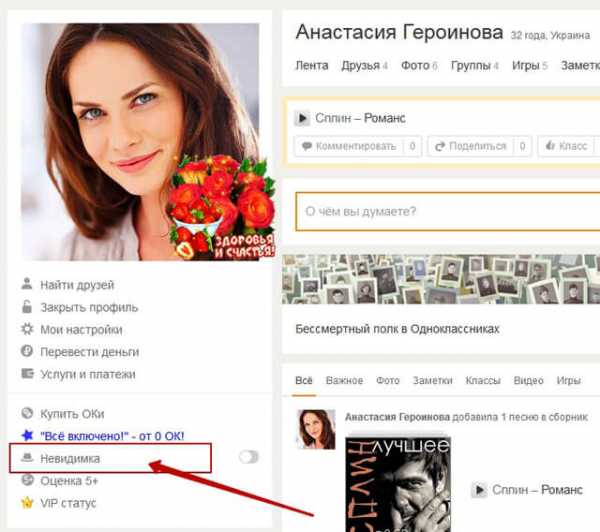
Шаг №3
Жмем на Невидимку, появляется окно оплаты, где можете выбрать подходящий вам вариант. Например, попробовать быть невидимкой бесплатно три дня, но затем вам автоматически продлят действие услуги, и с карточного счета будет списываться необходимая сумма.
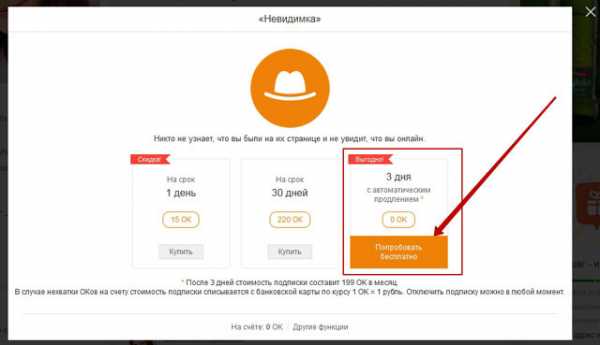
Шаг №4
Если вы оплатили услугу Невидимка, то включить ее очень просто: в меню рядом с названием услуги находится движок, который нужно передвинуть вправо.
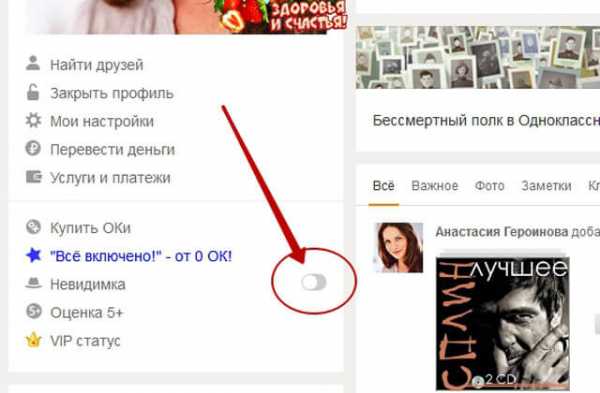
Теперь вы знаете, как сохранять анонимность в Одноклассниках. В следующих инструкциях мы расскажем, как смотреть закрытый профиль человека и быть оффлайн для других пользователей.
noteok.ru
Секреты Одноклассников

Сегодня поговорим о секретах в Одноклассниках. Как таковыми секретами указанные далее функции на самом деле не являются, просто об их существовании многие пользователи даже не догадываются. Итак, что интересного мы вам приготовили сегодня?
Невидимка
В Одноклассниках, как вы знаете, применяется необычная схема в отношении гостей — они все видимы в специальном разделе, то есть вы всегда можете узнать, кто посещал вашу страницу. Для того, чтобы скрыть этот факт, была придумана услуга «Невидимка» — при подключении можно посещать чужие страницы, оставаясь незамеченным, потому что невидимки в гостях не отражаются.
Закрытый профиль
По-умолчанию профиль пользователя является открытым, как тому и положено. Однако если вам надоело, что вашу страницу постоянно кто-то посещает, вы можете воспользоваться услугой «Закрытый профиль». Что она дает? Она закрывают вашу страницу, делая ее открытой только для друзей. Соответственно, если человек желает увидеть информацию на вашей странице, он должен стать вашим другом. До сего момент он будет видеть примерно следующее:

Отражение на сайте
Сегодня пользователи все чаще предпочитают использовать мобильный интернет для посещения своих страничек в социальных сетях. Знаете ли вы о том, что пользователи, которые зашли в Одноклассники с компьютера или с мобильного устройства, имеют разные отметки? Для «мобильных» пользователей применяется синий кружок, а для тех кто вошел с компьютера — оранжевый.
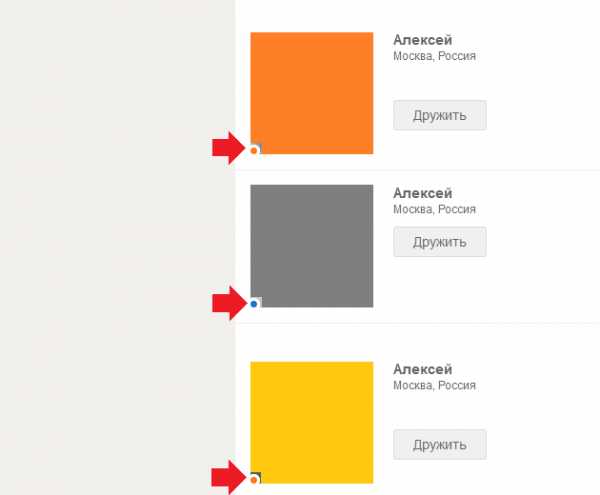
История посещений
На сайте есть раздел «История посещений», в котором отражается город и ip-адрес пользователя, который посещал вашу страницу. В идеале там должны быть только ваши ip-адреса, но если вы видите чужие, возможно, кто-то получил доступ к вашей странице и посещает ее.
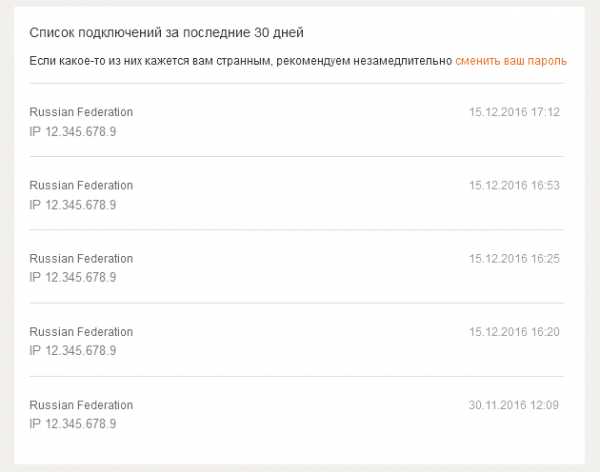
Когда создан профиль?
В отличии от других социальных сетей, Одноклассники не скрывают дату создания профиля, причем вы можете узнать дату создания страницы практически любого пользователя. Как это сделать, рассказано здесь.
Черный список
Если какой-то из пользователей вам надоел своей навязчивостью, вы можете его заблокировать, то есть добавить в так называемый «Черный список». В случае блокировки пользователя он не сможет заходить к вам на страничку (конкретно для него она будет закрыта), не сможет писать сообщения, просматривать ваши фотографии, писать сообщения и т.д.
О ЧС мы подробно рассказывали ранее.
Восстановление удаленного профиля
Теперь профиль в случае удаления можно восстановить, на что дается 90 дней. При этом восстановление возможно только с помощью мобильного телефона, к которому привязана страница — в противном случае профиль уже не восстановишь.
Хотя страницу и можно восстановить в течении указанного периода, она скрывается на сайте и при переходе на такой профиль вы будете получать ошибку 404 — страница не найдена.
gidodnoklassniki.com
Бесплатная невидимка в Одноклассниках или как быть невидимым в ОК в 2018
Опубликовано admin в
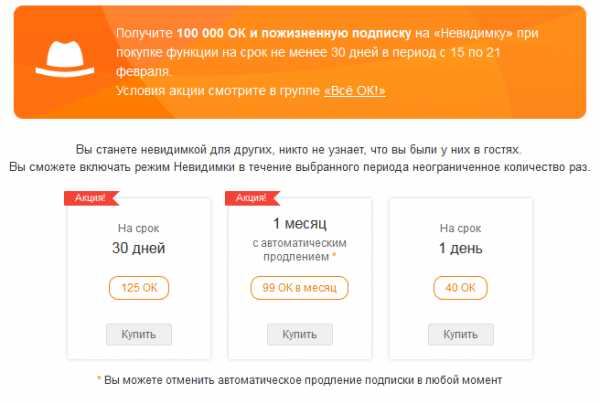
Невидимка в одноклассниках – одна из самых востребованных услуг социальной сети. С помощью невидимки Вы можете заходить на другие аккаунты одноклассников, при этом пользователи не будут получать уведомление о том, что Вы заходили к ним на страницу. Существует несколько способов зайти невидимым в ОК. О самых простых способах я расскажу в сегодняшней статье.
Прежде, чем вы начнете читать статью далее, советую также прочить другие статьи блога про бонусы в одноклассниках. Так Вы сэкономите много денег:
1. Бесплатные подарки в одноклассниках
2. Бесплатные оки в одноклассниках
3. Бесплатные 5+ на фото в одноклассниках

Бесплатная невидимка с помощью приложения
Самый простой способ получить бесплатную невидимку в одноклассниках – это установить себе специальное приложение «Модератор в одноклассниках». Все что Вам надо сделать – забить в поисковой строке название приложения и начать им пользоваться. Среднее время, потраченное на получение бесплатной невидимки составляет 20-30 минут. Желательно заработать 3000-4000 балов, чтобы наверняка получить невидимку на аукционе.
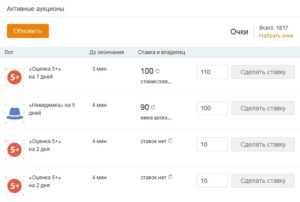
Получение бесплатной невидимки через приложение «модератор»
Не забывайте, что с помощью приложения можно не только получить бесплатную невидимку, но и купить дополнительные стикеры для общения и оценку «5+». Когда Вы будете участвовать в аукционе, помните о нескольких хитростях. Участвуйте в аукционах утром (чем раньше, тем лучше), делайте ставку на короткую невидимку (на 3 дня), а не на 7 дней. И главная хитрость – делайте ставку последним, перед самым истечением срока, там Вы сможете купить невидимку на 60-70% дешевле. Удачных покупок.
Бесплатная невидимка на тестирование
Еще один простой способ получить бесплатную невидимку в одноклассниках – это взять ее на тестовый срок. В 2018 году протестировать невидимку дают на 3 дня. Процесс включения тестового режима прост. Активируем функцию невидимки и выбираем поле «попробовать бесплатно». Далее у нас будет несколько способов предварительной оплаты. Нам желательно выбрать банковскую карту, если же у Вас на счете есть от 190 оков – тогда выбираем личный счет одноклассников.

Бесплатная невидимка через функцию тестирования на 3 дня
Теперь мы начинаем тестовый режим невидимки. Самое главное – успеть отключить его перед включением платной функции через 72 часа. Отключить функцию можно в личном профиле. От Вас требуется указать причину, по которой Вы решили не использовать невидимку. Выбор причины зависит от Вашей фантазии.
Легкий способ зайти инкогнито на нужную страницу
Администрация одноклассников не поощряет создание фейковых аккаунтов, однако это один из самых простых способов быть невидимым в ОК. Просто выходим из своего аккаунта, затем снова заходим на сайт. Теперь нам предстоит пройти процесс новой регистрации в Одноклассниках. Для этого у Вас должен быть незарегистрированный номер телефона. Проходим регистрацию, указываем вымышленные ФИО и добавляем не Ваше фото, и теперь Вы можете быть невидимыми в ОК.
Регистрация фейкового аккаунта в ОК
В этом случае лучше избегать излишней активности аккаунта. Если Вам необходимо узнать информацию о конкретном человеке, то лучше добавить в друзья людей из его окружения. Полную информацию о профиле Вы можете получить только после добавления требуемого профиля в друзья. Советую Вам не злоупотреблять данным способом и использовать его только во благо.
Бесплатная невидимка в качестве подарка
Четвертый верный способ получить бесплатную невидимку – это участвовать в различных конкурсах популярных групп. Как правило, раз в месяц, крупные сообщества проводят розыгрыш подарков и призов, среди которых есть Оки и бесплатная невидимка. Для этого я рекомендую Вам забить в строке поиска «розыгрыши в одноклассниках», и Вы получите целый список групп.
Группы розыгрышей подарков в Одноклассниках
Для того, чтобы получить бесплатную невидимку в качестве подарка, необходимо выполнять различные задания. Сам конкурс, как правило длиться 1 неделю. Из всех способов получения бесплатной невидимки это самый долгий и сложный способ. Рекомендую использовать его только в крайнем случае. Ведь у Вас есть еще 1 способ быть невидимым в одноклассниках даже без регистрации.
Как зайти невидимым в одноклассниках
И наконец еще один интересный трюк чтобы быть невидимым в одноклассниках — это скопировать адрес человека (или группы), к которому Вы хотите зайти (например в блокнот или просто командой ctrl-c). После этого нажимаем выход из профиля, теперь Вы не авторизованы в одноклассниках. Вставляем в адресную строку скопированный адрес, теперь Вы находитесь на странице пользователя невидимым. Один недостаток — находится на странице можно ограниченное время (около 15 секунд). Как видите, зайти невидимым в одноклассниках можно с помощью 5-ти способов.

Режим анонимности в Одноклассниках
Как зайти невидимым в одноклассники с помощью стороннего расширения
Я уже не раз писал о различных расширениях для одноклассников, которые я испытывал на себе. Очень часто пользователи ищут возможность зайти невидимым в одноклассники с помощью бесплатных программ. И совершенно зря. Нет способа зайти невидимым в ОК с помощью расширения, потому что данная функция выполняется через Ваш аккаунт. Расширение может попросить доступ в Ваш профиль и как минимум – взломать аккаунт. Однако бывают и более серьезные последствия. Поэтому настоятельно не рекомендую использовать расширения, чтобы зайти невидимым в одноклассники.
Анонимность — одна из самых больших проблем одноклассников
Как видите, зайти невидимым в одноклассники достаточно просто. Все что Вам надо – это знать алгоритм получения бесплатного статуса невидимка и немного труда. Желаю читателям моего блога интересных соцсетей и открытия для себя новых функций! Кстати, расскажите в комментариях о том, какой способ бесплатной невидимки используете Вы? И почему именно?
Кстати, социальная сеть «Одноклассники» разработала специальную инструкцию о том, как включить режим невидимки. Подробнее об этой функции читайте тут.
Видео про бесплатную невидимку в одноклассниках:
bloogit.ru
Как настроить Одноклассники

Вы стали счастливым обладателем собственной страницы в социальной сети Одноклассники и не знаете с чего начать? В первую очередь необходимо произвести настройку своего аккаунта в соответствии со своими потребностями и личными предпочтениями. Сделать это несложно и вполне по силам любому начинающему пользователю.
Настраиваем Одноклассников
Итак, вы уже завели логин (обычно им является действующий номер телефона), придумали сложный пароль из букв и цифр, чтобы его было трудно подобрать. Что делать дальше? Давайте вместе проведём процесс настройки профиля в Одноклассниках, последовательно переходя от одного шага к другому. Подробно о том, как можно зарегистрироваться в Одноклассниках, читайте в другой статье на нашем сайте, в которую можно перейти по ссылке, указанной ниже.
Подробнее: Регистрируемся в Одноклассниках
Шаг 1: Установка главного фото
Во-первых, нужно сразу же установить главное фото своего профиля, чтобы любой пользователь мог узнать вас из множества однофамильцев. Это изображение будет вашей визитной карточкой в Одноклассниках.
- Открываем в браузере сайт odnoklassniki.ru, вводим в соответствующие поля логин и пароль, в левой части страницы на месте своего будущего главного фото видим серый силуэт. Кликаем по нему левой кнопкой мыши.
- В появившемся окне выбираем кнопку «Выбрать фото с компьютера».
- Открывается проводник, находим удачное фото со своей персоной, щелкаем по нему ЛКМ и нажимаем кнопку «Открыть».
- Регулируем область отображения фотографии и заканчиваем процесс нажатием на значок «Установить».
- Готово! Теперь ваши друзья и знакомые сразу узнают вас в Одноклассниках по главной фотографии.
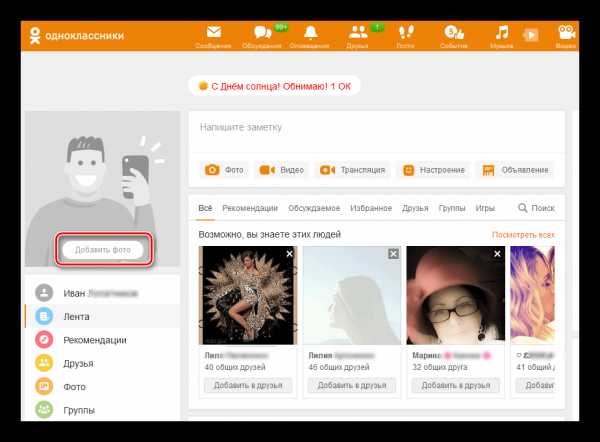
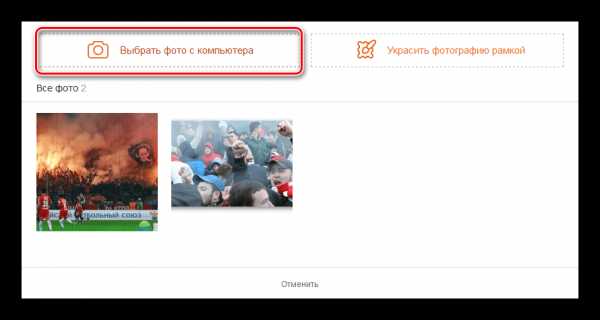
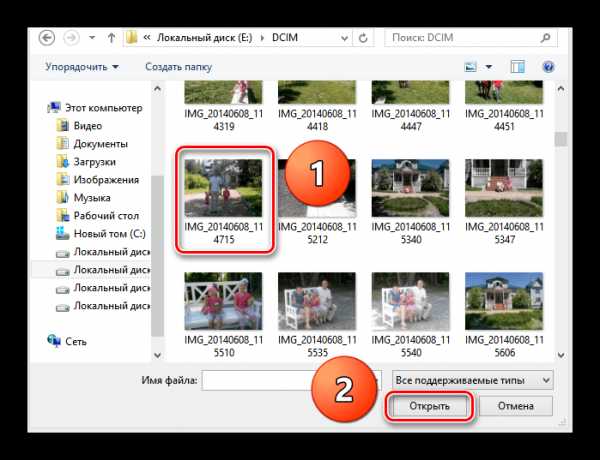
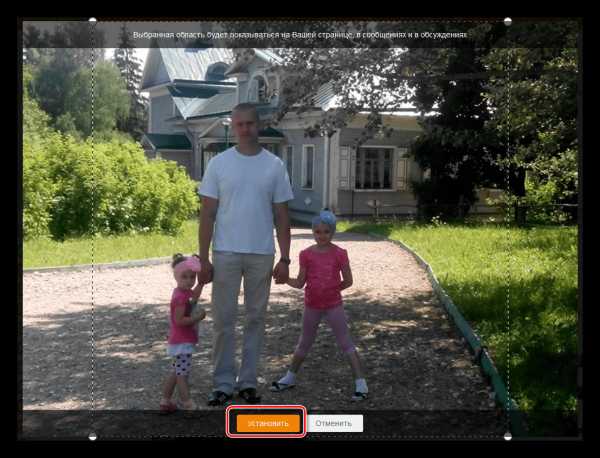

Шаг 2: Добавление личных данных
Во-вторых, желательно сразу же указать подробно свои личные данные, интересы и увлечения. Чем более полно вы опишете себя, тем легче вам будет найти друзей и сообщества для общения.
- Под своей аватаркой кликаем ЛКМ по строке со своими именем и фамилией.
- В верхнем блоке над лентой новостей, который называется «Расскажите о себе», указываем места и годы учёбы, службы и работы. Это очень поможет вам найти старых знакомых.
- Теперь находим пункт «Редактировать личные данные» и щелкаем по нему.
- На следующей странице в графе «Семейное положение» нажимаем кнопку «Редактировать».
- В выпавшем меню, при желании, указываем свой семейный статус.
- Если вы являетесь счастливым супругом, то можно сразу указать свою «вторую половину».
- Теперь мы разобрались с личной жизнью и чуть ниже выбираем строку «Редактировать личные данные».
- Открывается окошко «Изменить личные данные». Указываем дату рождения, пол, город и страну проживания, родной населенный пункт. Нажимаем кнопку «Сохранить».
- Заполняем разделы о своей любимой музыке, книгах, кино, играх и других увлечениях. Это поможет в поиске друзей и единомышленников на ресурсе.


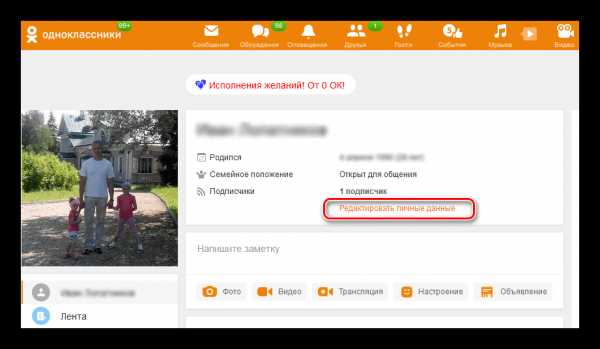
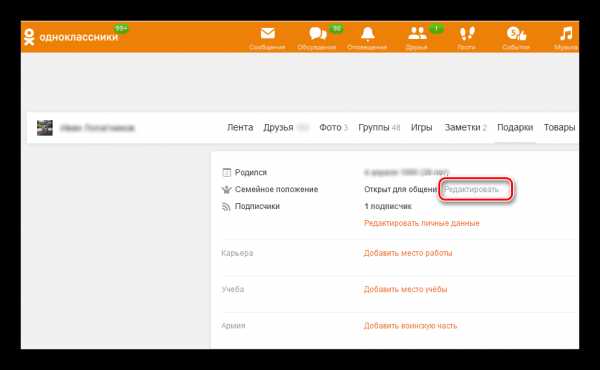
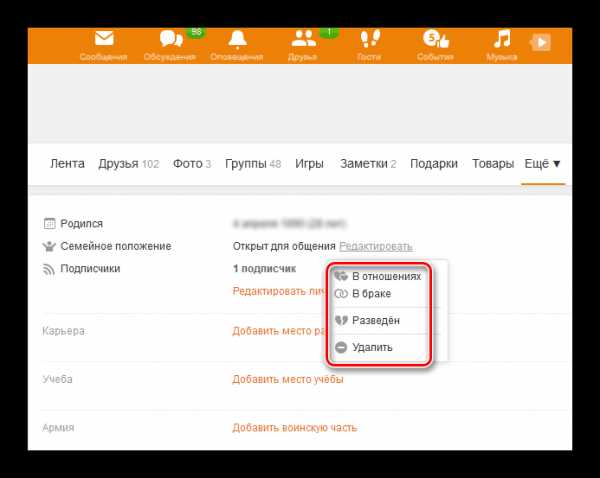



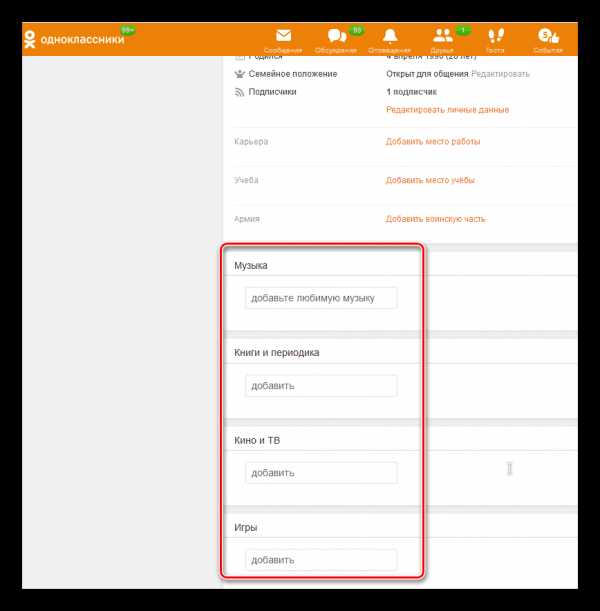
Шаг 3: Настройки профиля
В-третьих, обязательно нужно настроить свой профиль, исходя из собственных представлений об удобстве и безопасности использования социальной сети Одноклассники.
- В верхнем правом углу страницы, рядом со своей аватаркой, кликаем по значку в виде треугольника.
- В открывшемся меню выбираем пункт «Изменить настройки».
- На странице настроек сначала попадаем на вкладку «Основные». Здесь можно изменить личные данные, пароль доступа, номер телефона и адрес электронной почты, к которым привязан ваш аккаунт, язык интерфейса. Есть также возможность включить функцию двойной защиты, то есть каждую попытку зайти на свою страницу нужно будет подтверждать кодом из СМС, которое будет приходить на ваш телефон.
- В левой колонке переходим на вкладку «Публичность». Здесь можно включить платную услугу «Закрытый профиль», то есть информацию о вас будут видеть только ваши друзья на ресурсе. В разделе «Кто может видеть» ставим отметки в необходимых полях. Доступны три варианта тех, кто сможет видеть ваш возраст, группы, достижения и другие данные: все пользователи, только друзья, исключительно вы.
- Листаем страницу чуть ниже до блока «Разрешить». В этом разделе мы указываем группы юзеров, которым будет разрешено комментировать ваши фотографии и приватные подарки, писать вам сообщения, приглашать в группы и так далее. На своё усмотрение ставим точки в нужных полях.
- Перемещаемся до нижнего блока, который называется «Дополнительно». В нём можно включить фильтрацию нецензурной лексики, открыть свою страницу для поисковых систем, настроить отображение своего присутствия на ресурсе в разделе «Люди сейчас на сайте» и тому подобное. Проставляем отметки и нажимаем кнопку «Сохранить». Кстати, если вы запутались в настройках, то всегда можно вернуть их в положение по умолчанию, выбрав кнопку «Сбросить настройки».
- Переходим на вкладку «Уведомления». Если вы хотите получать оповещения о событиях на сайте, то нужно указать адрес электронной почты, на которую они будут приходить.
- Входим в раздел «Фото». Здесь пока только один параметр для настройки. Можно включить или выключить автоматическое воспроизведение GIF. Выбираем нужное положение и сохраняем его.
- Теперь перемещаемся на вкладку «Видео». В этом разделе можно включить уведомления о трансляциях, отключить историю просмотров видео и активировать автоматическое воспроизведение видео в новостной ленте. Настраиваем параметры и нажимаем кнопку «Сохранить».
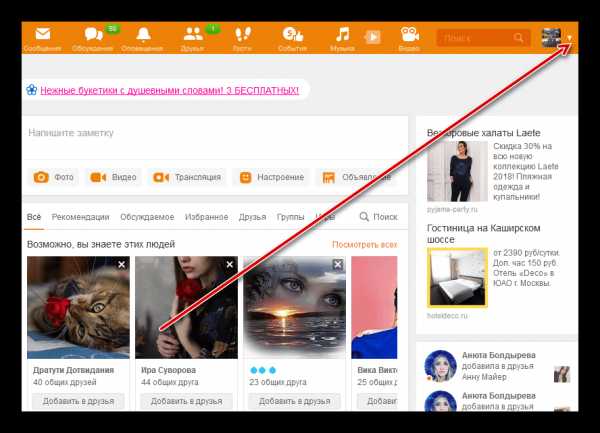

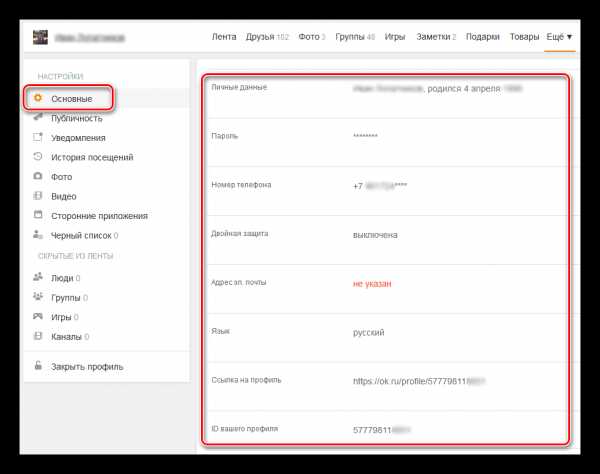
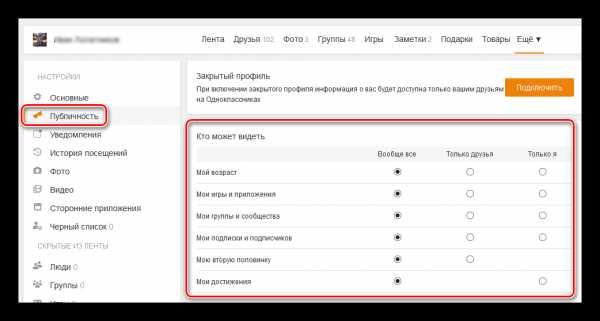
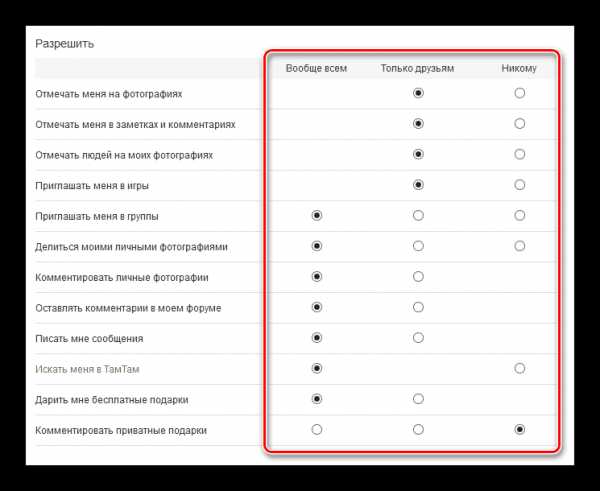
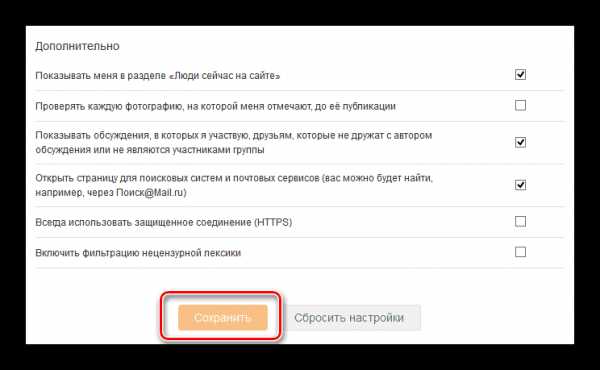
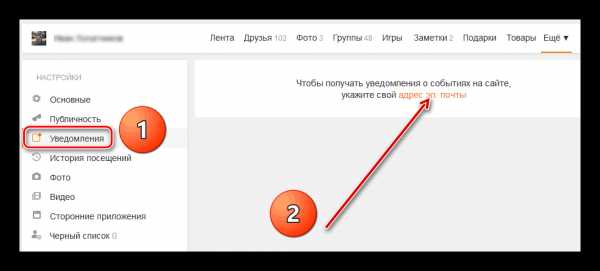
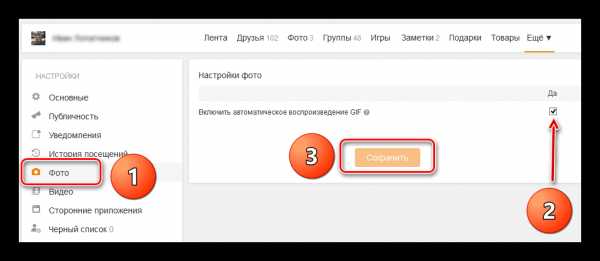

Вкратце всё! Первоначальная настройка Одноклассников закончена. Теперь можете искать старых друзей, заводить новых, вступать в сообщества по интересам, выкладывать свои фотографии и многое другое. Наслаждайтесь общением!
Читайте также: Меняем имя и фамилию в Одноклассниках
Мы рады, что смогли помочь Вам в решении проблемы.Опишите, что у вас не получилось. Наши специалисты постараются ответить максимально быстро.
Помогла ли вам эта статья?
ДА НЕТlumpics.ru
